在科技越来越发达的今天,WiFi网络已经不可或缺,仅仅有一台电脑是不够的,上网必须链接WiFi无线网络。初次使用电脑的用户不清楚win7旗舰版怎么连wifi无线网络?下面小编教大家win7旗舰版连接wifi怎么操作。
工具/原料:
系统版本:windows7系统
品牌型号:联想ThinkPad E14
方法/步骤:
方法一:点击WiFi图标
点击右下角的WiFi图标选择需要连接的无线,输入密码就可以直接连接,无需进行设置。

方法二:安装无线网卡和驱动
1、安装无线网卡以及驱动,然后设置一下才能连接WiFi。首先打开控制面板;

2、查看方式改为小图标,选择网络和共享中心;
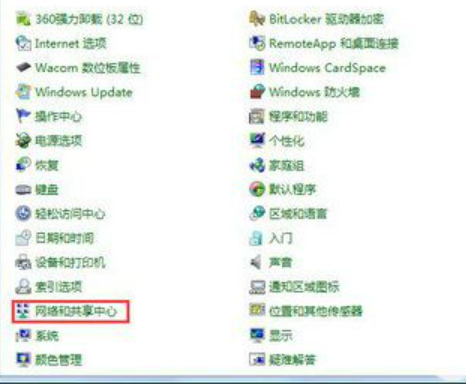
3、点击左侧的管理无线网络;
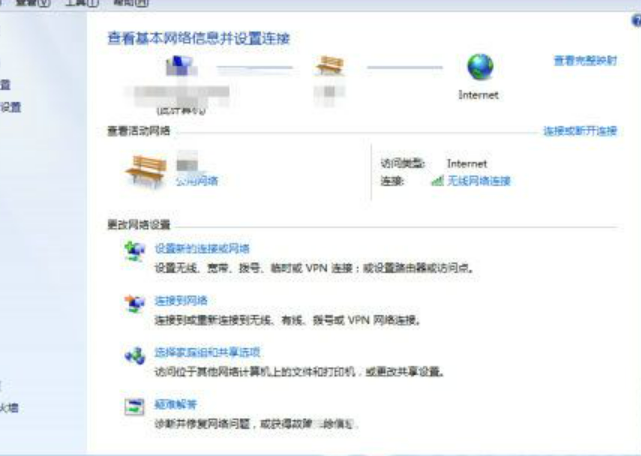
4、点击添加,弹出手动连接到无线网络窗口,选择第一个手动创建;
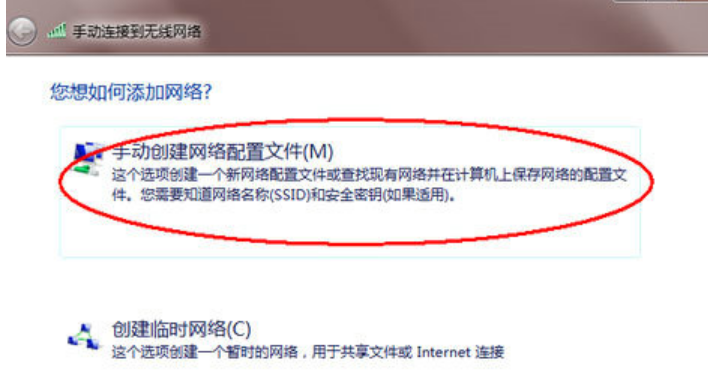
5、输入要添加的无线就OK了。
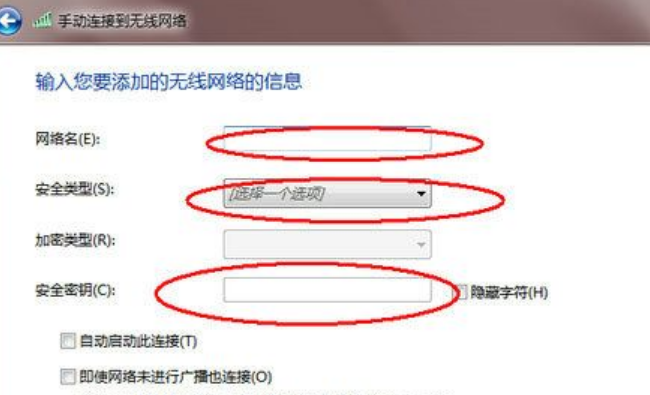
总结:
方法一:点击WiFi图标连接
方法二:安装无线网卡和驱动
1、安装无线网卡以及驱动,然后设置一下才能连接WiFi。首先打开控制面板;
2、查看方式改为小图标,选择网络和共享中心;
3、点击左侧的管理无线网络;
4、点击添加,弹出手动连接到无线网络窗口,选择第一个手动创建;